Microsoft Office є частиною неймовірного набору програмних продуктів від Microsoft. Хоча багато хто намагався зробити щось максимально придатне для роботи в офісі, немає програм, які б мали настільки широкий спектр і корисність для повсякденних завдань.
Вбудована інтеграція однієї платформи з іншою полегшує роботу в офісі та дозволяє виконувати різноманітні завдання, включаючи ведення протоколів, обробку бухгалтерських книг та включення певних функцій продуктів Microsoft Office у ваші документ.
Окрім графіків та кругових діаграм, ви також можете вставити аркуш Excel у свій документ Microsoft Word. Це простий процес, але якщо ви ніколи цього не робили, спочатку це може бути трохи заплутаним.
Нижче наведено інструкції щодо вбудовування аркуша Excel.
Плюси та мінуси вбудовування робочих таблиць Excel в Word
Хоча легкість, з якою ви можете імпортувати свої аркуші в документи Word, є дуже корисною функцією, і той, який підвищить продуктивність для багатьох, є кілька недоліків, про які ви повинні знати з
Порівнявши мінуси з плюсами, ви зможете краще визначити, чи хочете ви імпортувати Excel безпосередньо в Word або використовувати інші інструменти для представлення тих самих даних.
Плюси
– Миттєва копія
– Збережено форматування
– Без втрати даних
- Легко редагувати
Мінуси
- Збільшений розмір файлу
– Поривчасте форматування навколо аркуша
– У Word немає інструментів Excel
Розгляньте можливість придбання MS Office 2019
Ви можете придбати картку активації за Microsoft Office 2019 з Amazon і отримати його поштою. Код буде працювати як для користувачів Windows, так і для MacOS. Цей пакет містить PowerPoint, Excel, Word, Access та всі інші основні програми Office.

Кроки для вставки нового робочого аркуша Excel в документ Word
Щоб вставити нову таблицю Excel в документ Word, виконайте наведені нижче дії.
1. Виберіть розташування для електронної таблиці Microsoft Excel у своєму документі. Помістіть курсор у те місце, де ви хочете спроектувати електронну таблицю.
2. Використовувати Вставити вкладку в розділі команд. Цей розділ містить усі інструменти для вашого документа Microsoft Word.
3. Відкрийте вкладка "Об'єкт", від Вставити На екрані з’явиться список опцій.
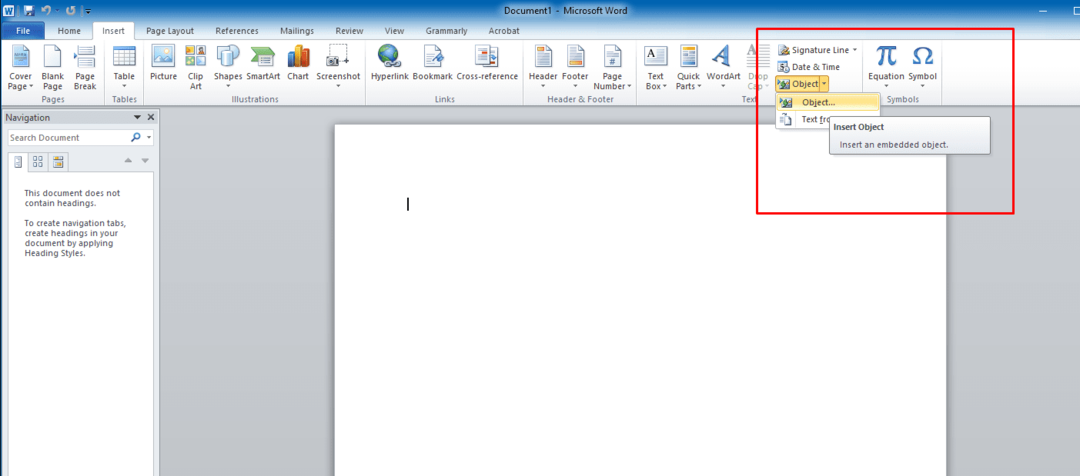
4. Тепер на екрані з’явиться діалогове вікно. Щоб вставити нову електронну таблицю, натисніть Створити новий Це покаже вам кілька варіантів на вибір. Виберіть Робочий лист Microsoft Office Excel зі спадного списку. Тепер натисніть В порядку з діалогового вікна «Об’єкт», щоб продовжити.
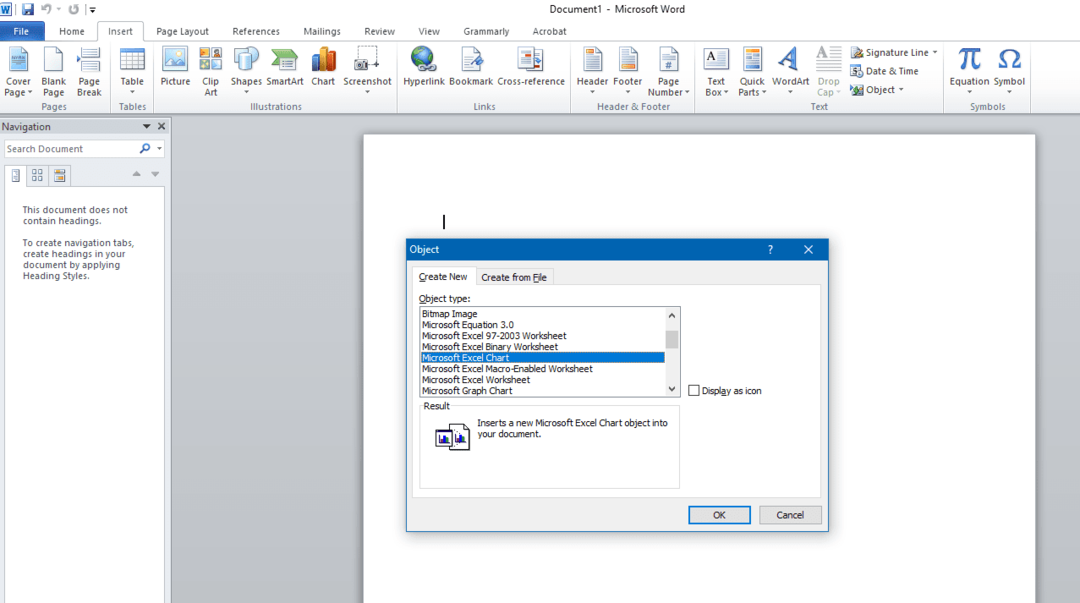
5. У вибраному місці вашого документа з’явиться порожня електронна таблиця. Ви можете застосувати всі формули та функції Microsoft Excel на доданому робочому аркуші. Функція вбудовування Microsoft Office перемикає вас між інтерфейсом Word та Excel.
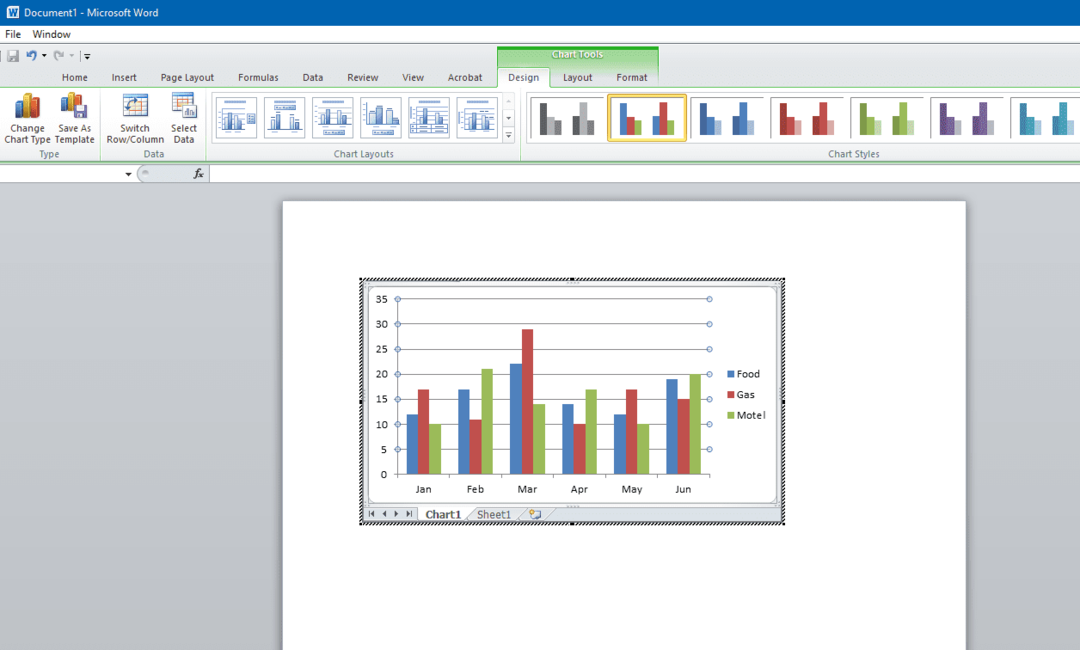
6. Якщо ви хочете працювати в інтерфейсі Microsoft Excel, клацніть на вставленому аркуші. Клацніть за межами електронної таблиці документ Microsoft Word. Це дозволить використовувати інтерфейс Microsoft Word.
7. Виконайте ці прості дії. Вони додадуть ваші кілька робочих аркушів Microsoft Excel у ваш текстовий файл.
Кроки для додавання наявної електронної таблиці Microsoft Excel
Ви також можете додати наявний у свій документ Word, на відміну від розміщення порожньої електронної таблиці в документі. Ось кроки:
1. Щоб додати готовий аркуш Microsoft Excel, потрібно перейти в інтерфейс Word. Щоб перейти в інтерфейс Microsoft Word, клацніть будь-де в документі.
2. Помістіть вказівник на вибране місце в документі Microsoft Word. Тепер натисніть Вставити вкладку, щоб отримати параметри. Ще раз виберіть Об'єкт З’явиться діалогове вікно.
3. У діалоговому вікні ви повинні натиснути на Створити з файлу. Тут ви можете побачити кнопку перегляду.
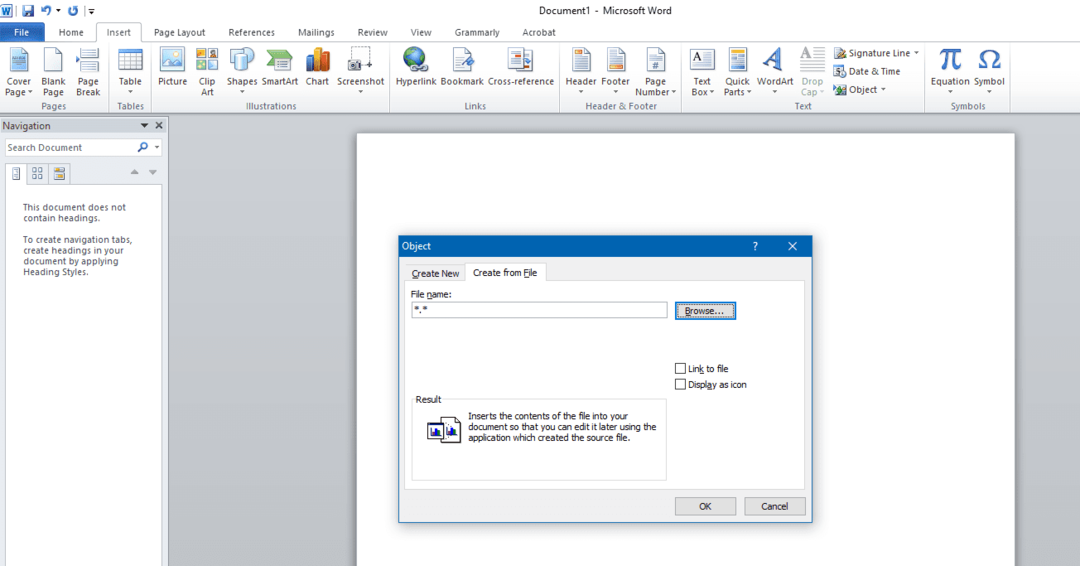
4. Кнопка «Огляд» дозволить Microsoft Office знайти шлях до вашої електронної таблиці Microsoft Excel. Ви шукаєте свої файли в усіх каталогах сховища.

5. Виберіть потрібний файл і натисніть на Вставити кнопку у діалоговому вікні. Тепер ви побачите шлях до файлу в Ім'я файлу Натисніть кнопку В порядку кнопку, щоб додати свій аркуш.
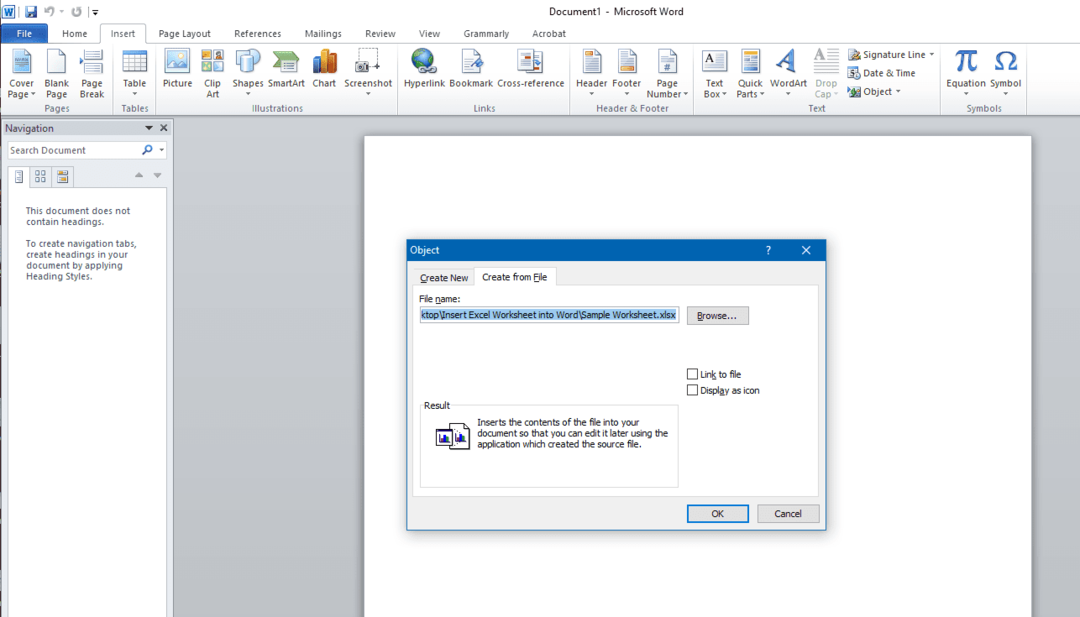
6. На екрані з’явиться робочий аркуш Microsoft Excel. Ви можете використовувати його як стандартну електронну таблицю.
Висновок
Вставити аркуш Excel в документ Word легко, але це вимагає трохи практики, оскільки є кілька кроків. Як тільки ви впораєтеся з цим, ви зможете додавати електронні таблиці за лічені секунди.